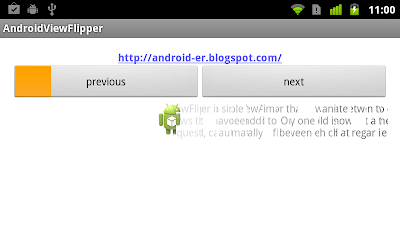Create /res/anim/ folder, and create the following XMLs to define the animation.
slide_in_left.xml:
<?xml version="1.0" encoding="utf-8"?>
<set xmlns:android="http://schemas.android.com/apk/res/android">
<translate android:fromXDelta="-50%p" android:toXDelta="0"
android:duration="1000"/>
<alpha android:fromAlpha="0.0" android:toAlpha="1.0"
android:duration="1000" />
</set>
slide_in_right.xml:
<?xml version="1.0" encoding="utf-8"?>
<set xmlns:android="http://schemas.android.com/apk/res/android">
<translate android:fromXDelta="50%p" android:toXDelta="0"
android:duration="1000"/>
<alpha android:fromAlpha="0.0" android:toAlpha="1.0"
android:duration="1000" />
</set>
slide_out_left.xml:
<?xml version="1.0" encoding="utf-8"?>
<set xmlns:android="http://schemas.android.com/apk/res/android">
<translate android:fromXDelta="0" android:toXDelta="-50%p"
android:duration="1000"/>
<alpha android:fromAlpha="1.0" android:toAlpha="0.0"
android:duration="1000" />
</set>
slide_out_right.xml:
<?xml version="1.0" encoding="utf-8"?>
<set xmlns:android="http://schemas.android.com/apk/res/android">
<translate android:fromXDelta="0" android:toXDelta="50%p"
android:duration="1000"/>
<alpha android:fromAlpha="1.0" android:toAlpha="0.0"
android:duration="1000" />
</set>
Modify layout file, all child View of <ViewFlipper> have android:layout_width="match_parent".
<LinearLayout xmlns:android="http://schemas.android.com/apk/res/android"
xmlns:tools="http://schemas.android.com/tools"
android:layout_width="match_parent"
android:layout_height="match_parent"
android:orientation="vertical"
android:paddingBottom="@dimen/activity_vertical_margin"
android:paddingLeft="@dimen/activity_horizontal_margin"
android:paddingRight="@dimen/activity_horizontal_margin"
android:paddingTop="@dimen/activity_vertical_margin"
tools:context=".MainActivity" >
<TextView
android:layout_width="wrap_content"
android:layout_height="wrap_content"
android:layout_gravity="center_horizontal"
android:autoLink="web"
android:text="http://android-er.blogspot.com/"
android:textStyle="bold" />
<LinearLayout
android:layout_width="match_parent"
android:layout_height="wrap_content"
android:orientation="horizontal" >
<Button
android:id="@+id/prev"
android:layout_width="0dp"
android:layout_height="wrap_content"
android:layout_weight="1"
android:text="previous" />
<Button
android:id="@+id/next"
android:layout_width="0dp"
android:layout_height="wrap_content"
android:layout_weight="1"
android:text="next" />
</LinearLayout>
<ViewFlipper
android:id="@+id/viewflipper"
android:layout_width="match_parent"
android:layout_height="wrap_content" >
<ImageView
android:layout_width="match_parent"
android:layout_height="wrap_content"
android:src="@drawable/ic_launcher" />
<LinearLayout
android:layout_width="match_parent"
android:layout_height="wrap_content"
android:gravity="center"
android:orientation="vertical" >
<Button
android:layout_width="wrap_content"
android:layout_height="wrap_content"
android:text="- Button 2 -" />
<TextView
android:layout_width="wrap_content"
android:layout_height="wrap_content"
android:text="LinearLayout 2" />
</LinearLayout>
<LinearLayout
android:layout_width="match_parent"
android:layout_height="wrap_content"
android:gravity="center"
android:orientation="vertical" >
<EditText
android:layout_width="match_parent"
android:layout_height="wrap_content"
android:hint="Enter something" />
<TextView
android:layout_width="match_parent"
android:layout_height="wrap_content"
android:text="LinearLayout 3" />
</LinearLayout>
<TextView
android:layout_width="wrap_content"
android:layout_height="wrap_content"
android:text="ViewFlipper is a simple ViewAnimator that
will animate between two or more views that
have been added to it. Only one child is shown
at a time. If requested, can automatically
flip between each child at a regular interval." />
</ViewFlipper>
</LinearLayout>
Main code;
package com.example.androidviewflipper;
import android.os.Bundle;
import android.app.Activity;
import android.view.View;
import android.view.View.OnClickListener;
import android.view.animation.Animation;
import android.view.animation.AnimationUtils;
import android.widget.Button;
import android.widget.ViewFlipper;
public class MainActivity extends Activity {
Button buttonPrev, buttonNext;
ViewFlipper viewFlipper;
Animation slide_in_left, slide_out_right;
Animation slide_in_right, slide_out_left;
@Override
protected void onCreate(Bundle savedInstanceState) {
super.onCreate(savedInstanceState);
setContentView(R.layout.activity_main);
buttonPrev = (Button) findViewById(R.id.prev);
buttonNext = (Button) findViewById(R.id.next);
viewFlipper = (ViewFlipper) findViewById(R.id.viewflipper);
slide_in_left = AnimationUtils.loadAnimation(this,
R.anim.slide_in_left);
slide_out_right = AnimationUtils.loadAnimation(this,
R.anim.slide_out_right);
slide_in_right = AnimationUtils.loadAnimation(this,
R.anim.slide_in_right);
slide_out_left = AnimationUtils.loadAnimation(this,
R.anim.slide_out_left);
//viewFlipper.setInAnimation(slide_in_left);
//viewFlipper.setOutAnimation(slide_out_right);
buttonPrev.setOnClickListener(new OnClickListener() {
@Override
public void onClick(View arg0) {
viewFlipper.setInAnimation(slide_in_right);
viewFlipper.setOutAnimation(slide_out_left);
viewFlipper.showPrevious();
}
});
buttonNext.setOnClickListener(new OnClickListener() {
@Override
public void onClick(View arg0) {
viewFlipper.setInAnimation(slide_in_left);
viewFlipper.setOutAnimation(slide_out_right);
viewFlipper.showNext();
}
});
;
}
}
Next: Using GestureDetector to detect user swipe, onFling()